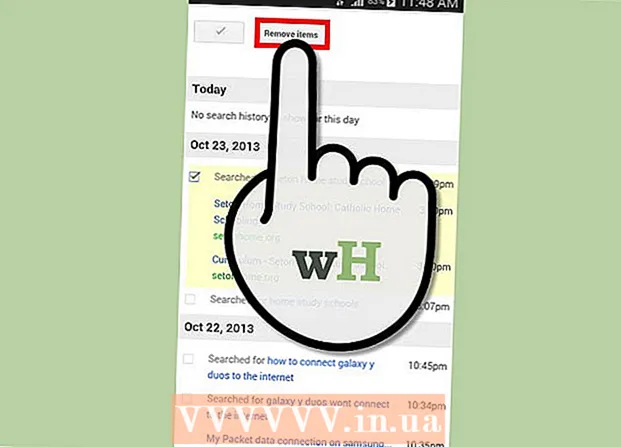Auteur:
Florence Bailey
Denlaod Vun Der Kreatioun:
27 Mäerz 2021
Update Datum:
1 Juli 2024

Inhalt
- Method 2 vun 7: Wéi e Screenshot vum ganzen Écran ze huelen (all Versioun vu Windows)
- Method 3 vun 7: Wéi e Screenshot vun enger Fënster ze maachen
- Method 4 vun 7: Wéi maacht ech e Screenshot mam Scissors Utility
- Method 5 vun 7: Wéi maacht ech e Screenshot mat der Schéier Tastatur Ofkiirzung
- Method 6 vun 7: Wéi maache ech Screenshots vun enger Bildschirmsekvens
- Method 7 vun 7: Wéi maacht ech e Screenshot op enger Windows Tablet
- Tipps
- Warnungen
 2 Dréckt den "Print Screen" Tast op Ärer Tastatur. Oft de Schlëssel ⎙ Drécken Écran lokaliséiert am ieweschte rietsen Deel vun der Haapt Tastatur (zielt net d'Zuelpad, wann iwwerhaapt), an um Enn vun dësem Schlëssel ass "SysReq" (System Ufuerderunge).
2 Dréckt den "Print Screen" Tast op Ärer Tastatur. Oft de Schlëssel ⎙ Drécken Écran lokaliséiert am ieweschte rietsen Deel vun der Haapt Tastatur (zielt net d'Zuelpad, wann iwwerhaapt), an um Enn vun dësem Schlëssel ass "SysReq" (System Ufuerderunge). - Normalerweis gëtt dëse Schlëssel mam Label "PrtSc" oder eng ähnlech Ofkierzung.
 3 Klickt op ⊞ Gewannen+⎙ Drécken Écran. E Screenshot vum aktuellen Écran gëtt geholl (wann Dir e Screenshot maacht, den Écran schwëmmt fir eng Split Sekonn).
3 Klickt op ⊞ Gewannen+⎙ Drécken Écran. E Screenshot vum aktuellen Écran gëtt geholl (wann Dir e Screenshot maacht, den Écran schwëmmt fir eng Split Sekonn). - Wann den Ecran net däischter ass, gi verschidde Displayinstellungen um Computer ausgeschalt. Dëst ass am meeschte verbreet op eeler Computeren déi op Windows 10 upgrade goufen.
- Wann de Screenshot net um Écran erschéngt wann Dir de Schlëssel gedréckt hutt, probéiert dréckt Ctrl+⊞ Gewannen+⎙ Drécken Écran oder Fn+⊞ Gewannen+⎙ Drécken Écran.
 4 Fannt de Screenshot. Et ass am Dossier "Screenshots", deen am Dossier "Biller" läit. All Screenshot gëtt "Screenshot (Nummer)" genannt, wou amplaz vun "Nummer" eng sequenziell Nummer vum Screenshot gëtt.
4 Fannt de Screenshot. Et ass am Dossier "Screenshots", deen am Dossier "Biller" läit. All Screenshot gëtt "Screenshot (Nummer)" genannt, wou amplaz vun "Nummer" eng sequenziell Nummer vum Screenshot gëtt. - Zum Beispill gëtt den éischte Screenshot mam Numm "Screenshot (1)", deen zweeten "Screenshot (2)", asw.
Method 2 vun 7: Wéi e Screenshot vum ganzen Écran ze huelen (all Versioun vu Windows)
 1 Weist den Écran un deen Dir wëllt scannen. Vergewëssert Iech datt keng onnéideg Artikelen derbäi sinn, sou wéi oppe Fënsteren oder Programmer lafen.
1 Weist den Écran un deen Dir wëllt scannen. Vergewëssert Iech datt keng onnéideg Artikelen derbäi sinn, sou wéi oppe Fënsteren oder Programmer lafen.  2 Press de Schlëssel ⎙ Drécken Écran. Et ass normalerweis an der ieweschter rechter Säit vun der Tastatur op der rietser Säit vun der F-Tast Zeil (zum Beispill riets vum F12 Schlëssel). Dréckt den "Print Screen" Schlëssel fir e Screenshot vum ganzen Écran ze maachen.
2 Press de Schlëssel ⎙ Drécken Écran. Et ass normalerweis an der ieweschter rechter Säit vun der Tastatur op der rietser Säit vun der F-Tast Zeil (zum Beispill riets vum F12 Schlëssel). Dréckt den "Print Screen" Schlëssel fir e Screenshot vum ganzen Écran ze maachen. - Normalerweis gëtt dëse Schlëssel mam Label "PrtSc" oder eng ähnlech Ofkierzung.
- Wann Äre Computer e Schlëssel huet Fn ënnen lénks vun der Tastatur, klickt Fn+⎙ Drécken Écran.
 3 Start de Paint Programm. Dëse Programm ass an all Versioune vum Windows System agebaut. Fir opzemaachen:
3 Start de Paint Programm. Dëse Programm ass an all Versioune vum Windows System agebaut. Fir opzemaachen: - Öffnen de Startmenü
 .
. - A Windows 8, öffnen d'Sichbar.
- Klickt op d'Sichbar um Enn vum Startmenü.
- Gitt an molen.
- Klickt Paint uewen am Startmenü.
- Am Windows 8, sicht no "Paint" an de Sichresultater.
- A Windows XP klickt op Start> Programmer> Accessoiren> Paint.
- Öffnen de Startmenü
 4 Setzt Screenshot an. An der Paint Fënster déi opmaacht, klickt Ctrl+Vfir e Screenshot anzeginn. De Screenshot gëtt an der Paint Fënster ugewisen.
4 Setzt Screenshot an. An der Paint Fënster déi opmaacht, klickt Ctrl+Vfir e Screenshot anzeginn. De Screenshot gëtt an der Paint Fënster ugewisen.  5 Späichert de Screenshot. Klickt op Ctrl+S., gitt en Numm fir de Screenshot un, wielt en Dossier fir en op der lénker Säit vun der Fënster ze späicheren, a klickt dann op "Späicheren".
5 Späichert de Screenshot. Klickt op Ctrl+S., gitt en Numm fir de Screenshot un, wielt en Dossier fir en op der lénker Säit vun der Fënster ze späicheren, a klickt dann op "Späicheren". - Fir de Dateiformat z'änneren, öffnet de Dateityp Menü (um Enn vun der Fënster) a wielt dat Format dat Dir wëllt (zum Beispill JPEG).
- Déi allgemeng Grafikformate si JPG an PNG. PNG ass de empfohlene Format fir Screenshots well et héich Bildqualitéit garantéiert mat enger klenger Dateigréisst.
Method 3 vun 7: Wéi e Screenshot vun enger Fënster ze maachen
 1 Klickt op d'Fënster vun där Dir e Screenshot maache wëllt. E Screenshot vun enger Fënster ass e Screenshot vun nëmmen der aktiver Fënster, dat heescht eng Fënster déi uewen op anere Fënstere steet.
1 Klickt op d'Fënster vun där Dir e Screenshot maache wëllt. E Screenshot vun enger Fënster ass e Screenshot vun nëmmen der aktiver Fënster, dat heescht eng Fënster déi uewen op anere Fënstere steet.  2 Halt Alt an dréckt ⎙ PrtScr. De Screenshot vun der Fënster gëtt op de Clipboard kopéiert. D'Dimensioune vum Screenshot gi bestëmmt vun der Gréisst vun der Fënster zum Zäitpunkt vum Screenshot.
2 Halt Alt an dréckt ⎙ PrtScr. De Screenshot vun der Fënster gëtt op de Clipboard kopéiert. D'Dimensioune vum Screenshot gi bestëmmt vun der Gréisst vun der Fënster zum Zäitpunkt vum Screenshot. - Et gëtt keng Bestätegung vun der Erstellung vum Screenshot.
 3 Start de Paint Programm. Dëse Programm ass an all Versioune vum Windows System agebaut. Fir opzemaachen:
3 Start de Paint Programm. Dëse Programm ass an all Versioune vum Windows System agebaut. Fir opzemaachen: - Öffnen de Startmenü
 .
. - A Windows 8, öffnen d'Sichbar.
- Klickt op d'Sichbar um Enn vum Startmenü.
- Gitt an molen.
- Klickt Paint uewen am Startmenü.
- Am Windows 8, sicht no "Paint" an de Sichresultater.
- A Windows XP klickt op Start> Programmer> Accessoiren> Paint.
- Öffnen de Startmenü
 4 Setzt Screenshot an. An der Paint Fënster déi opmaacht, klickt Ctrl+Vfir e Screenshot anzeginn. De Screenshot gëtt an der Paint Fënster ugewisen.
4 Setzt Screenshot an. An der Paint Fënster déi opmaacht, klickt Ctrl+Vfir e Screenshot anzeginn. De Screenshot gëtt an der Paint Fënster ugewisen. - Dir kënnt och de Screenshot an en anere Programm pechen, sou wéi Word oder E -Mail. Fir dëst ze maachen, öffnet de gewënschten Programm a klickt Ctrl+V.
 5 Späichert de Screenshot. Klickt op Datei> Späicheren, gitt e Numm fir de Screenshot un, wielt eng Plaz fir se op der lénker Säit vun der Fënster ze späicheren, a klickt duerno op Späicheren.
5 Späichert de Screenshot. Klickt op Datei> Späicheren, gitt e Numm fir de Screenshot un, wielt eng Plaz fir se op der lénker Säit vun der Fënster ze späicheren, a klickt duerno op Späicheren. - Fir de Dateiformat z'änneren, öffnet de Dateityp Menü (um Enn vun der Fënster) a wielt dat Format dat Dir wëllt (zum Beispill JPEG).
- Déi allgemeng Grafikformate si JPG an PNG. PNG ass de empfohlene Format fir Screenshots well et héich Bildqualitéit garantéiert mat enger klenger Dateigréisst.
Method 4 vun 7: Wéi maacht ech e Screenshot mam Scissors Utility
 1 Öffnen d'Scissors Utility. Et ass verfügbar an all Versioune vu Windows Vista/7/8/10, ausser de Starter a Basis Versiounen. Och dëst Utility ass net verfügbar a Windows XP.
1 Öffnen d'Scissors Utility. Et ass verfügbar an all Versioune vu Windows Vista/7/8/10, ausser de Starter a Basis Versiounen. Och dëst Utility ass net verfügbar a Windows XP. - A Windows Vista / 7, klickt op Start> All Programmer> Accessoiren> Schéier.
- A Windows 8, fänkt un ze tippen Schéier um Startbildschierm, a wielt dann "Schéier" aus de Sichresultater.
- A Windows 10, klickt op "Start"
 , gitt Schéier a wielt "Schéier" an de Sichresultater.
, gitt Schéier a wielt "Schéier" an de Sichresultater.
 2 Wielt d'Form vum Frame. E Screenshot vum Gebitt dat am Frame ass wäert geholl ginn. De rechteckleche Frame gëtt par défaut gewielt. Klickt op den Pfeil niewend dem Mode Knäppchen fir de Frame nei ze forméieren:
2 Wielt d'Form vum Frame. E Screenshot vum Gebitt dat am Frame ass wäert geholl ginn. De rechteckleche Frame gëtt par défaut gewielt. Klickt op den Pfeil niewend dem Mode Knäppchen fir de Frame nei ze forméieren: - Freehand: Dir kënnt e Freeform Frame zéien.
- Rechteck: Dir kënnt e rechteckege Frame zeechnen.
- Fënster: Dir kënnt eng Fënster auswielen.
- Vollbildschierm: E Screenshot vum ganzen Écran gëtt geholl, inklusiv all Fënstere (ausser der Schéier Utility Fënster).
 3 Passt de Frame fir de Screenshot un. Par défaut gëtt all Screenshot vun enger rouder Grenz ëmginn. Fir se ze läschen oder z'änneren, klickt op "Tools" am ieweschten lénksen Deel vun der Toolbar vum Utility "Schéier", wielt "Optiounen" aus dem Menü an deelt d'Këscht niewent "Show Selektiounslinn no Opnam vu Fragmenter" aus. Elo ginn et keng Frames ronderëm d'Screenshots.
3 Passt de Frame fir de Screenshot un. Par défaut gëtt all Screenshot vun enger rouder Grenz ëmginn. Fir se ze läschen oder z'änneren, klickt op "Tools" am ieweschten lénksen Deel vun der Toolbar vum Utility "Schéier", wielt "Optiounen" aus dem Menü an deelt d'Këscht niewent "Show Selektiounslinn no Opnam vu Fragmenter" aus. Elo ginn et keng Frames ronderëm d'Screenshots.  4 Erstellt en neie Screenshot. Klickt op "Neit" - den Écran verschwënnt, an Dir zitt e Frame oder klickt op d'Fënster (wann Dir d'Optioun "Fënster" gewielt hutt). Fräisetzung der Maus Knäppchen fir e Screenshot ze maachen.
4 Erstellt en neie Screenshot. Klickt op "Neit" - den Écran verschwënnt, an Dir zitt e Frame oder klickt op d'Fënster (wann Dir d'Optioun "Fënster" gewielt hutt). Fräisetzung der Maus Knäppchen fir e Screenshot ze maachen. - Wann Dir d'Optioun "Vollbildmodus" gewielt hutt, gëtt e Screenshot gemaach soubal Dir op "Erstellen" klickt.
 5 Ännert de Screenshot. Wann de Screenshot geholl gëtt, gëtt en an enger neier Fënster op. Benotzt de Pen Tool fir op de Screenshot ze zéien an Notizen ze huelen, oder den Highlighter Tool fir Text ze wielen.
5 Ännert de Screenshot. Wann de Screenshot geholl gëtt, gëtt en an enger neier Fënster op. Benotzt de Pen Tool fir op de Screenshot ze zéien an Notizen ze huelen, oder den Highlighter Tool fir Text ze wielen. - Den Eraser Tool läscht Notizen, net e Screenshot.
 6 Späichert de Screenshot. Klickt op d'Diskett Ikon fir d'Späicheren Als Fënster opzemaachen. Gitt e Numm fir de Screenshot an, wann néideg, ännert de Dateiformat am Menü Späicheren als Typ. De Screenshot kann elo per E -Mail oder op eng Websäit eropgeluede ginn.
6 Späichert de Screenshot. Klickt op d'Diskett Ikon fir d'Späicheren Als Fënster opzemaachen. Gitt e Numm fir de Screenshot an, wann néideg, ännert de Dateiformat am Menü Späicheren als Typ. De Screenshot kann elo per E -Mail oder op eng Websäit eropgeluede ginn. - PNG ass dat Haapt Grafikformat a Windows 7/8. Dëse Format kompriméiert Daten ouni Verloscht, dat heescht, et garantéiert héichqualitativ Biller mat enger klenger Dateigréisst. Dëst ass de empfohlene Format fir Screenshots.
- JPG / JPEG ass den Haapt Grafikformat a Windows Vista. Dëse Format kompriméiert d'Donnéeën op eng verléierend Manéier, dat heescht, de Screenshot kann Pixeléierung a Verloscht vun e puer Faarwen weisen. Dëse Format ass fir Fotoen an ass net recommandéiert fir Screenshots.
- GIF ass net gëeegent fir Faarffotoen, awer funktionnéiert gutt fir Grafiken a Logoen mat Faarffëllung, an d'Grenz tëscht de Fëllberäicher wäert kloer sichtbar sinn.
 7 Kopéiert de Screenshot. Par défaut gëtt de Screenshot op de Clipboard kopéiert. Dëst bedeit datt et a Paint oder Word gepecht ka ginn. Paint bitt méi Optioune fir Screenshots z'änneren wéi Schéier.
7 Kopéiert de Screenshot. Par défaut gëtt de Screenshot op de Clipboard kopéiert. Dëst bedeit datt et a Paint oder Word gepecht ka ginn. Paint bitt méi Optioune fir Screenshots z'änneren wéi Schéier. - Fir e Screenshot anzeginn, öffnet de gewënschten Programm a klickt Ctrl+V.
Method 5 vun 7: Wéi maacht ech e Screenshot mat der Schéier Tastatur Ofkiirzung
 1 Weist den Écran un deen Dir wëllt scannen. Vergewëssert Iech datt keng onnéideg Artikelen derbäi sinn, sou wéi oppe Fënsteren oder Programmer lafen.
1 Weist den Écran un deen Dir wëllt scannen. Vergewëssert Iech datt keng onnéideg Artikelen derbäi sinn, sou wéi oppe Fënsteren oder Programmer lafen.  2 Klickt op ⊞ Gewannen+⇧ Verréckelung+S.. Den Écran verschwënnt an de Mauszeiger ännert sech an e Kräizhaar.
2 Klickt op ⊞ Gewannen+⇧ Verréckelung+S.. Den Écran verschwënnt an de Mauszeiger ännert sech an e Kräizhaar.  3 Zeechent dat gewënscht Gebitt vum Écran. Halt d'Maus Knäppchen erof an zitt d'Kräizhaar aus der ieweschter lénkser Ecke vum Écranberäich, deen Dir wëllt scannen an déi ënnescht riets Eck.
3 Zeechent dat gewënscht Gebitt vum Écran. Halt d'Maus Knäppchen erof an zitt d'Kräizhaar aus der ieweschter lénkser Ecke vum Écranberäich, deen Dir wëllt scannen an déi ënnescht riets Eck. - Zum Beispill, fir e Screenshot vum ganze Bildschierm ze maachen, hält d'Maus Knäppchen gedréckt an zitt d'Kräizhaar aus der ieweschter lénkser Ecke vum Écran an déi ënnescht riets Eck vum Écran.
 4 Fräisetzung der Maus Knäppchen. E Screenshot vum skizzéierte Beräich vum Écran gëtt geholl. De Screenshot gëtt op de Clipboard kopéiert, duerno kann en an de gewënschten Programm gepecht ginn.
4 Fräisetzung der Maus Knäppchen. E Screenshot vum skizzéierte Beräich vum Écran gëtt geholl. De Screenshot gëtt op de Clipboard kopéiert, duerno kann en an de gewënschten Programm gepecht ginn.  5 Setzt Screenshot an. Öffnen e Programm deen d'Biller asetzen ënnerstëtzt (wéi Paint, Word, etc.) a klickt Ctrl+V... De Programm weist de Screenshot deen Dir gemaach hutt.
5 Setzt Screenshot an. Öffnen e Programm deen d'Biller asetzen ënnerstëtzt (wéi Paint, Word, etc.) a klickt Ctrl+V... De Programm weist de Screenshot deen Dir gemaach hutt. - Fir e Screenshot ze späicheren, klickt Ctrl+S., gitt en Numm fir d'Datei an, wielt en Dossier fir se ze späicheren, a klickt duerno op Späicheren.
- De Screenshot kann och an e puer Online Servicer wéi E -Mailen agefouert ginn.
Method 6 vun 7: Wéi maache ech Screenshots vun enger Bildschirmsekvens
 1 Verstinn wéi dës Method funktionnéiert. De PSR.exe Programm, agebaut a bal all Windows Versiounen, erlaabt Iech bis zu 100 Screenshots ze huelen an se an engem Dokument ze späicheren. Och dëse Programm registréiert wat Dir dréckt a wéi eng Aktiounen Dir op engem bestëmmten Écran ausféiert.
1 Verstinn wéi dës Method funktionnéiert. De PSR.exe Programm, agebaut a bal all Windows Versiounen, erlaabt Iech bis zu 100 Screenshots ze huelen an se an engem Dokument ze späicheren. Och dëse Programm registréiert wat Dir dréckt a wéi eng Aktiounen Dir op engem bestëmmten Écran ausféiert.  2 Weist den éischten Écran vun deem Dir e Screenshot wëllt. Dëst sollt deen éischten Écran an der Sequenz vun de Schiirme sinn, déi Dir maacht.
2 Weist den éischten Écran vun deem Dir e Screenshot wëllt. Dëst sollt deen éischten Écran an der Sequenz vun de Schiirme sinn, déi Dir maacht.  3 Öffnen de Startmenü
3 Öffnen de Startmenü  . Klickt op de Windows Logo an der ënneschter lénkser Ecke vum Écran.
. Klickt op de Windows Logo an der ënneschter lénkser Ecke vum Écran.  4 Öffnen d'Fënster Run. Gitt an ausféieren, a klickt dann op Run uewen am Startmenü.
4 Öffnen d'Fënster Run. Gitt an ausféieren, a klickt dann op Run uewen am Startmenü.  5 Gitt de Kommando an fir de PSR Programm ze starten. Gitt an psr.exe an der Runfenster.
5 Gitt de Kommando an fir de PSR Programm ze starten. Gitt an psr.exe an der Runfenster.  6 Klickt op ok. Et ass um Enn vun der Run Fënster. Eng kleng rechteckeg Toolbar erschéngt uewen um Écran.
6 Klickt op ok. Et ass um Enn vun der Run Fënster. Eng kleng rechteckeg Toolbar erschéngt uewen um Écran.  7 Klickt op Start opzehuelen. Et ass op der lénker Säit vun der Toolbar. 25 Screenshots ginn gespäichert.
7 Klickt op Start opzehuelen. Et ass op der lénker Säit vun der Toolbar. 25 Screenshots ginn gespäichert. - Fir méi wéi 25 Screenshots ze späicheren, klickt
 op der rietser Säit vun der Toolbar, klickt op "Optiounen" an ännert de Wäert fir d'Optioun "Zuel vu Screenshots gespäichert".
op der rietser Säit vun der Toolbar, klickt op "Optiounen" an ännert de Wäert fir d'Optioun "Zuel vu Screenshots gespäichert".
- Fir méi wéi 25 Screenshots ze späicheren, klickt
 8 Gitt op den nächsten Écran. All Kéier wann den Écran ännert (anescht wéi just mat der Maus ze beweegen), gëtt e Screenshot gespäichert.
8 Gitt op den nächsten Écran. All Kéier wann den Écran ännert (anescht wéi just mat der Maus ze beweegen), gëtt e Screenshot gespäichert.  9 Klickt op Stop opzehuelen. Dëse Knäppchen ass op der Toolbar. D'Screenshots späicheren ginn gestoppt an eng Fënster mat Resultater gëtt op.
9 Klickt op Stop opzehuelen. Dëse Knäppchen ass op der Toolbar. D'Screenshots späicheren ginn gestoppt an eng Fënster mat Resultater gëtt op.  10 Kuckt Screenshots. Scroll erof op d'Säit a gitt sécher datt Dir all d'Bildschirmer ageholl hutt déi Dir wëllt.
10 Kuckt Screenshots. Scroll erof op d'Säit a gitt sécher datt Dir all d'Bildschirmer ageholl hutt déi Dir wëllt. - 11 Späichert Screenshots als Archiv (ZIP Datei). Klickt op Späicheren uewen an der Fënster, gitt e Numm fir d'Datei an, wielt eng Plaz fir se ze späicheren, a klickt duerno op Späicheren.
- Screenshots ginn an enger HTML Datei gespäichert. D'HTML Datei kann am Internet Explorer opgemaach ginn.
Method 7 vun 7: Wéi maacht ech e Screenshot op enger Windows Tablet
- 1 Weist den Écran un deen Dir wëllt scannen. Vergewëssert Iech datt keng onnéideg Artikelen derbäi sinn, sou wéi oppe Fënsteren oder Programmer lafen.
- 2 Dréckt a hält de Windows Logo. Dëst ass de Logo am Gesiicht vun der Tablet, net de Windows Knäppchen um Desktop.
- Wann Är Tablet kee Windows Knäppchen huet, dréckt op den Power Button.
- 3 Dréckt de Volume Down Button (oder de Volume erop wann Dir den Power Button benotzt). Den Écran wäert verschwannen - dat heescht datt de Screenshot gemaach gouf.
- De Screenshot gëtt am Dossier "Screenshots" gespäichert; fir et opzemaachen, start den Dateemanager, an dann op de Biller> Screenshots Classeure.
Tipps
- Wann Dir Microsoft OneNote benotzt, klickt ⊞ Gewannen+S.fir e Screenshot vum rechteckleche Beräich vum Écran ze maachen.De Screenshot erschéngt an OneNote. Dës Methode ka benotzt ginn och am Windows XP, deen net de Schéier Utility huet.
- Op der Laptop Tastatur, de Schlëssel ⎙ PrtScr kann mat engem anere Schlëssel kombinéiert ginn. Dëst bedeit datt Dir als éischt de Schlëssel dréckt Fn oder de Funktionstast an dréckt dann ⎙ PrtScr... Normalerweis de Schlëssel Fn an der ënneschter Zeil vun der Tastatur läit.
- Wann Dir e Screenshot op eng Websäit eropluet, gitt sécher datt d'Dateigréisst net déi erlaabt Gréisst iwwerschreift.
- D'Scissors Utility ass net an alle Versioune vu Windows verfügbar. An dësem Fall benotzt de gratis Analog vun der Scissors Utility.
Warnungen
- Wann Dir de Screenshot an e puer Formater späichert (zum Beispill, als Bitmap), schléisst Dir mat enger ganz grousser Datei op. Dofir empfeele mir Iech staark PNG oder JPEG Format ze benotzen.
- Screenshots däerfen den Inhalt am Windows Media Player net weisen.
- De Mauszeiger gëtt normalerweis net a Screenshots ugewisen.